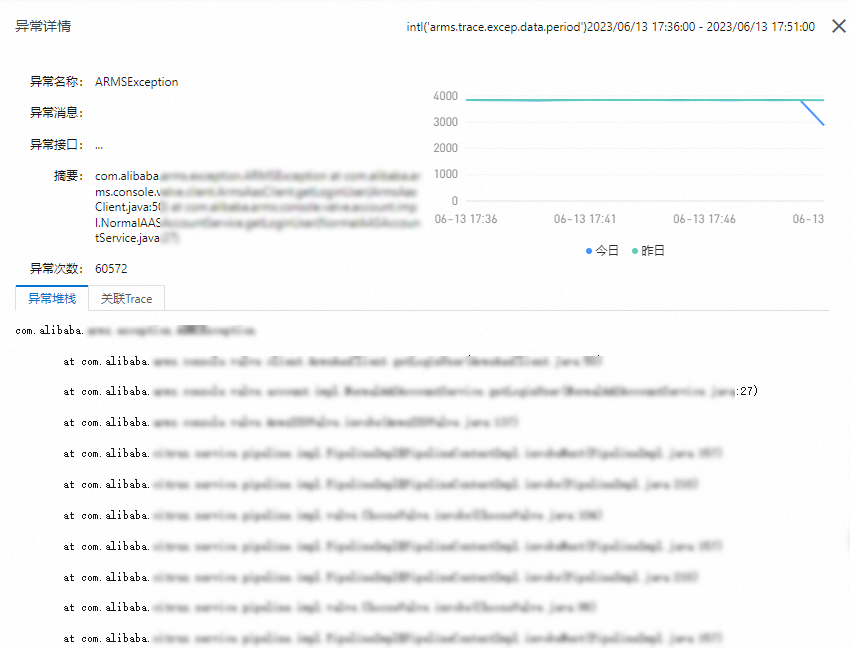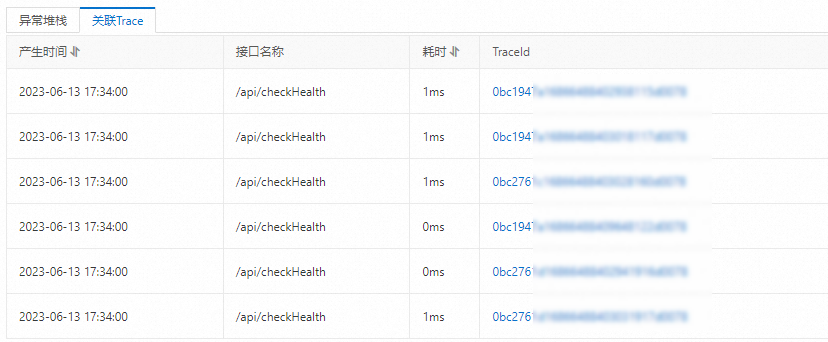本文說明如何查看異常分析,從而瞭解應用的異常情況。
前提條件
功能入口
登入ARMS控制台,在左側導覽列選擇。
在應用列表頁面頂部選擇目標地區,然後單擊目標應用程式名稱。
說明語言列的表徵圖含義如下:
 :接入應用監控的Java應用。
:接入應用監控的Java應用。 :接入應用監控的Golang應用。
:接入應用監控的Golang應用。 :接入應用監控的Python應用。
:接入應用監控的Python應用。-:接入Managed Service for OpenTelemetry的應用。
在左側導覽列選擇。
在右側頁面,設定時間範圍,然後單擊要查看的異常。
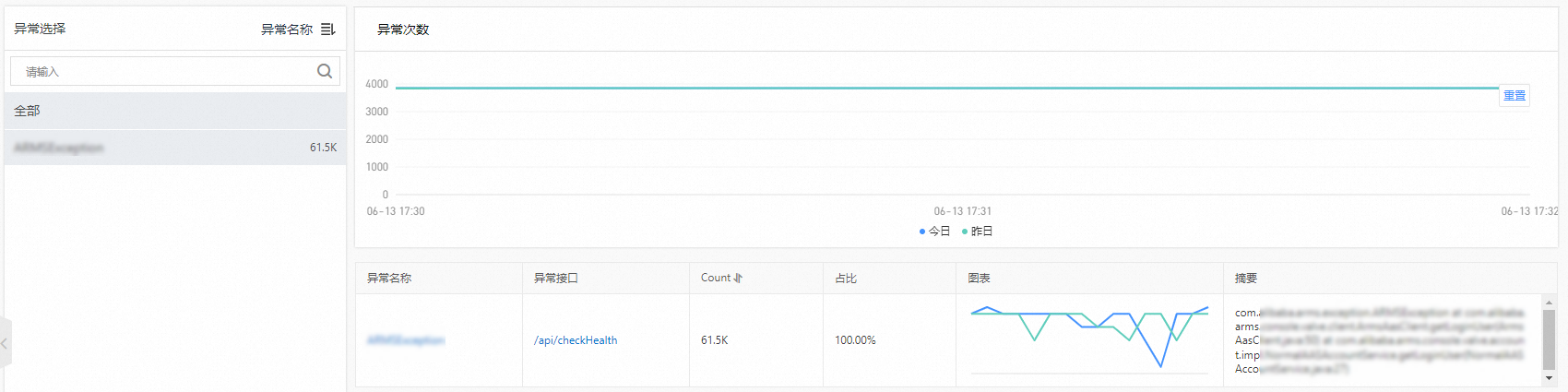
異常次數
異常次數地區顯示該應用在指定時間範圍拋出該異常的次數。
在異常次數地區您可以執行以下操作:
將游標移到統計圖上,查看統計情況。
使用游標選中一段時間,查看指定時間段的統計情況。
異常介面列表
異常介面列表顯示拋出該異常的介面的情況,包括異常介面名稱、異常資訊摘要、異常次數、佔比等。